C’est l’une des nouveautés de cette année pour l’app Raccourcis, désormais intégrée à iOS 13 : les automatisations personnelles permettent de lancer des raccourcis sans intervention de votre part. C’est très pratique, mais comme vous l’avez peut-être constaté si vous avez essayé de les utiliser, ce n’est pas systématiquement le cas. Dans certains cas, Apple impose de confirmer l’exécution du raccourci par une notification, ce qui annule totalement l’intérêt de cette fonction.
Par défaut, toutes les automatisations doivent être confirmées manuellement par vos soins. Pour certaines d’entre elles, vous verrez une option « Confirmer l’exécution » dans les paramètres de l’automatisation. Décochez cette option et confirmez que vous êtes sûr de votre choix pour obtenir une automatisation fluide.
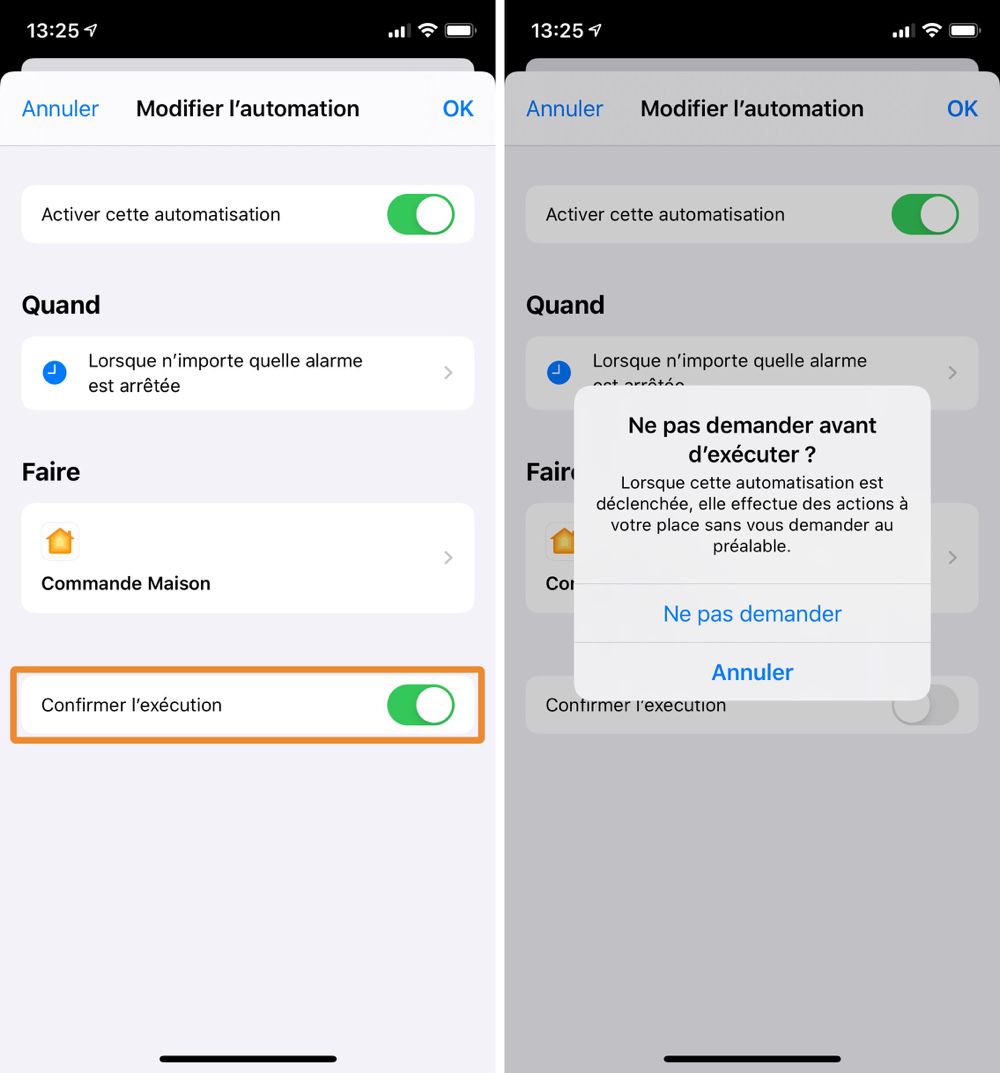
Voici ce que cela donne pour une automatisation basée sur l’arrêt d’un réveil. Par défaut, le système affiche une notification et vous devez confirmer l’exécution du raccourci en touchant le bouton « Exécuter » :
En configurant l’automatisation pour ne pas demander une confirmation, le raccourci se déclenche dans la foulée du déclencheur, sans intervention de votre part :
Il y a donc une solution pour une expérience plus fluide, sauf que l’option « Confirmer l’exécution » n’est pas toujours proposée par l’app Raccourcis. Si elle n’est pas présente dans les réglages de l’automatisation, c’est que vous devrez systématiquement toucher le bouton « Exécuter » associé à la notification.
La présence ou l’absence de cette option dépend du déclencheur choisi comme base pour l’automatisation. Apple part du principe que les automatisations vraiment automatiques dépendent d’une action volontaire de votre part. Si vous faites quelque chose, comme arrêter une alarme sur mon exemple précédent, alors vous pourrez associer cette action à une automatisation automatique.
Voici tous les déclencheurs qui peuvent être associés à une automatisation totalement automatique :
- Alarme ;
- Exercice Apple Watch ;
- CarPlay ;
- Mode avion ;
- Ne pas déranger ;
- Mode économie d’énergie ;
- NFC ;
- Ouvrir l’app.
À l’inverse, tous les déclencheurs qui interviennent sans aucune action de votre part, comme ceux qui dépendent d’une heure de la journée ou d’une position, ne peuvent pas être associés à une automatisation vraiment automatique. Vous verrez la notification et vous devrez valider l’exécution via la notification.
Voici tous les déclencheurs qui nécessitent systématiquement une confirmation pour exécuter l’automatisation associée :
- Heure de la journée ;
- Arrivée ;
- Départ ;
- Avant mon trajet ;
- Wi-Fi ;
- Bluetooth.
Dans tous les cas, iOS 13 affichera une notification. Elle sera affichée lorsque le déclencheur entre en action et elle restera dans le centre de notifications par la suite. Bizarrement, Apple n’a prévu aucune option pour régler ce point et vous devrez supprimer les notifications à la main.

Cet article est un extrait légèrement retravaillé de notre livre Les nouveautés d’iOS 13. Toujours disponible pour 7,99 €, il vous permettra de découvrir en détail tout ce qui a changé avec cette mise à jour, et notamment d’en apprendre plus sur l’app Raccourcis d’iOS 13.











